轻松实现大屏娱乐新体验
在数字化时代,智能手机已成为我们日常生活中不可或缺的娱乐与信息获取工具,而苹果公司的iPhone系列,凭借其卓越的设计、强大的生态系统以及无缝的用户体验,赢得了全球用户的喜爱,手机屏幕虽小,却难以满足我们追求极致视觉享受的需求,幸运的是,随着科技的进步,"投屏"技术应运而生,让苹果手机用户能够轻松将屏幕内容投射至电视等大屏设备上,享受更加沉浸式的观影、游戏或办公体验,本文将详细介绍苹果手机如何投屏到电视,并探讨这一功能背后的技术原理、操作步骤以及可能遇到的一些问题与解决方案。
技术原理:AirPlay与DLNA的较量
苹果手机投屏主要依赖于苹果的AirPlay技术和DLNA(Digital Living Network Alliance)标准,AirPlay是苹果独有的无线投屏技术,它允许设备在局域网内发现彼此,实现音频、视频等多媒体内容的无线传输,而DLNA则是一个开放的行业标准,支持不同品牌和操作系统之间的设备互操作性,通过Wi-Fi或蓝牙实现内容分享,大多数智能电视和投影仪都支持DLNA,使得苹果手机用户也能通过这些设备实现投屏。
准备工作:确保设备与电视连接同一网络
在进行投屏之前,请确保你的苹果手机与电视(或投影仪、音响等接收设备)处于同一Wi-Fi网络环境下,这是实现成功投屏的基础条件,检查电视是否支持投屏功能,大多数智能电视都内置了相应的应用或功能,如“镜像”或“投屏”选项。
操作步骤:开启AirPlay或DLNA投屏
使用AirPlay投屏:
- 从控制中心打开屏幕镜像: 从手机屏幕右上角向下滑动,打开控制中心,点击“屏幕镜像”图标(通常显示为矩形方框带箭头的图案)。
- 选择设备: 在弹出的设备列表中,找到你的电视名称(通常以电视品牌或型号开头),点击进行连接。
- 等待连接成功: 一旦连接成功,手机屏幕上会显示一个提示信息,表示屏幕已镜像至电视,电视上将同步显示手机界面。
使用DLNA投屏:
- 确保电视支持DLNA: 大多数智能电视在“设置”菜单下有“屏幕共享”、“多屏互动”或“DLNA”选项,需先开启此功能。
- 打开视频应用并选择投屏: 在手机上打开想要观看的视频应用(如腾讯视频、爱奇艺等),播放视频后,点击视频画面右上角的“TV”图标或类似标志。
- 选择设备进行投屏: 在弹出的设备列表中,选择你的电视名称,视频画面将自动传输至电视上播放。
常见问题及解决方案
- 无法找到设备: 确保电视与手机处于同一网络,且电视已开启并处于可发现状态,尝试重启路由器或重新连接网络。
- 投屏延迟或卡顿: 检查网络稳定性,尽量使用5GHz Wi-Fi频段减少干扰,确保手机与电视的软件均为最新版本。
- 音频不同步: 尝试调整电视的音频设置,或在投屏时选择“仅音频”模式,再手动调整电视音量以匹配视频进度。
- 不支持特定应用投屏: 并非所有应用都支持投屏功能,需确认应用是否支持并正确配置了DLNA或AirPlay。
扩展应用:更多娱乐与工作场景
除了观影和玩游戏外,苹果手机投屏还能广泛应用于家庭办公、教育学习、健身锻炼等多个场景,通过大屏幕展示PPT进行会议汇报;利用电视的扬声器享受高质量音乐;或是将健身App的教程直接投射到电视上,跟随专业指导进行锻炼,这些功能不仅提升了使用体验,还极大地丰富了我们的生活和工作方式。
苹果手机投屏到电视是一项便捷且实用的技术,它打破了屏幕尺寸的限制,让我们能够在大屏幕上享受移动设备的丰富内容,随着技术的不断进步,未来我们有望看到更多创新的应用场景和更加流畅的投屏体验,对于苹果用户而言,掌握这一技能无疑能极大地提升日常生活的乐趣和效率。
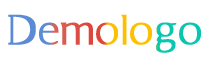





 京公网安备11000000000001号
京公网安备11000000000001号 京ICP备11000001号
京ICP备11000001号
还没有评论,来说两句吧...